小米怎么格式化手机
手机格式化有多种方法,以下是详细介绍:
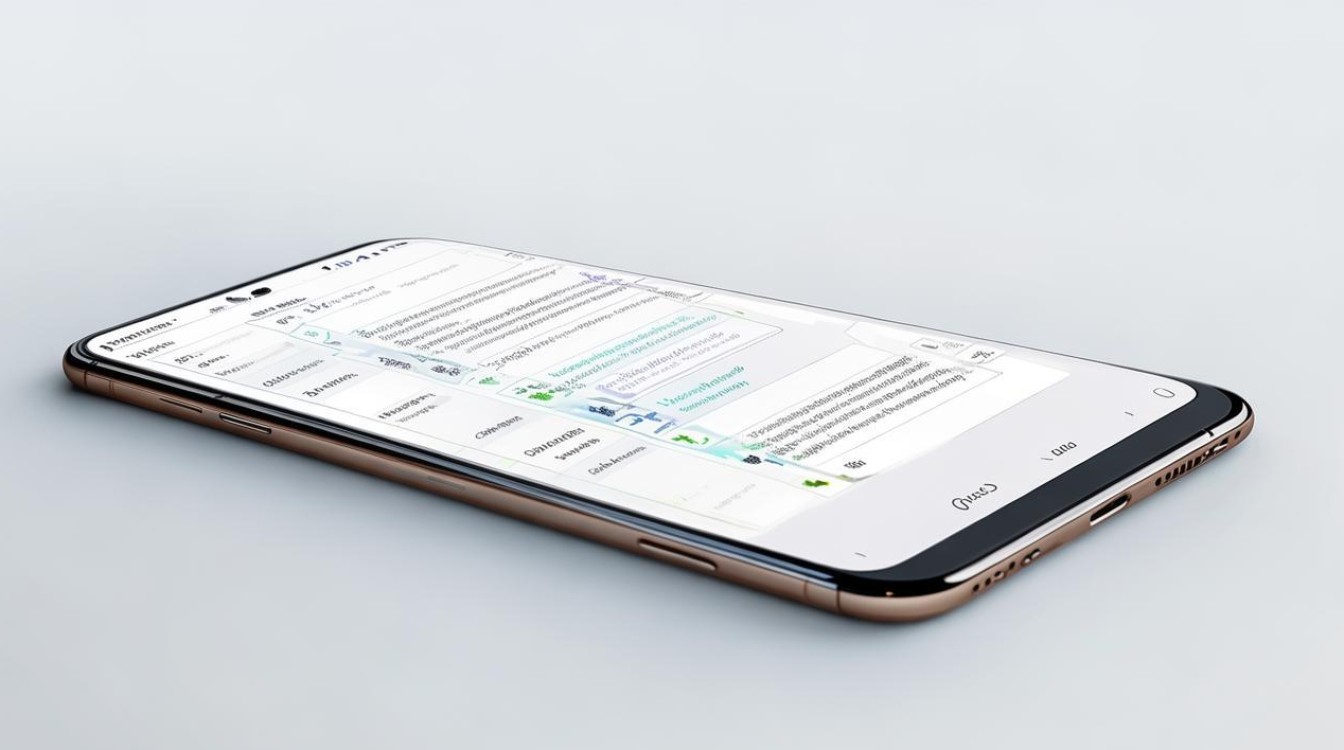
使用手机自带设置功能格式化
- 备份数据:在格式化前,务必备份手机中的重要数据,如照片、视频、文档、联系人等,可以通过小米云服务进行备份,也可以将数据备份到电脑或其他存储设备上。
- 进入设置:打开手机的“设置”应用程序。
- 查找重置选项:在设置中,向下滑动页面,找到“我的设备”或“系统”选项(不同机型可能略有差异),点击进入后再选择“重置”或“备份与重置”选项。
- 选择格式化方式:在重置界面中,会看到“恢复出厂设置”和“清除所有数据”等选项。“恢复出厂设置”会将手机恢复到初始状态,包括系统设置、应用程序等都将被重置;“清除所有数据”则会删除手机中的所有数据,但保留系统,根据自己的需求选择合适的选项。
- 确认操作:点击相应的选项后,系统会提示输入锁屏密码或进行指纹验证,以确认是手机的主人在进行操作,确认后,手机会再次提醒格式化将删除所有数据,确认无误后点击“确定”或“清除全部内容”等按钮。
- 等待完成:手机开始自动格式化,这个过程可能需要几分钟到十几分钟不等,具体时间取决于手机的存储容量和数据量,在格式化过程中,手机可能会重启多次,请耐心等待,直到手机自动重启并进入初始设置界面,此时格式化完成。
通过Recovery模式格式化
- 进入Recovery模式:先将手机关机,然后同时按住音量上键和电源键,直到手机出现Mi字样或进入Fastboot模式后松开按键,再使用音量键选择“Recovery mode”(恢复模式),按电源键确认进入。
- 选择清除数据:进入Recovery模式后,会看到一个黑色的界面,通过音量键上下移动来选择选项,找到“清除数据”或“Wipe data/factory reset”选项,按电源键确认。
- 确认清除:系统会再次提示确认是否要清除所有数据,选择“是”或“Yes”等确认选项,然后按电源键确认。
- 等待完成:手机开始自动清除数据和格式化,这个过程同样需要一些时间,等待进度条完成后,返回Recovery主界面。
- 重启手机:在Recovery主界面中,选择“重启手机”或“Reboot system now”选项,按电源键确认,手机将自动重启并进入初始设置界面,此时格式化完成。
使用ADB命令格式化(适用于有一定技术基础的用户)
- 安装ADB工具:在电脑上下载并安装ADB(Android Debug Bridge)工具,确保手机已经开启了开发者选项和USB调试功能。
- 连接手机与电脑:使用数据线将小米手机连接到电脑,在手机上会弹出提示,选择允许此电脑进行USB调试。
- 打开命令提示符:在电脑上打开命令提示符(Windows)或终端(Mac/Linux)。
- 输入ADB命令:在命令提示符或终端中输入以下命令并回车:
adb reboot recovery,手机将进入Recovery模式。 - 在Recovery模式中操作:按照上述通过Recovery模式格式化的步骤3 5进行操作,即可完成格式化。
下面是小米手机格式化方式对比表格:
| 格式化方式 | 优点 | 缺点 | 适用人群 |
|---|---|---|---|
| 手机自带设置功能 | 操作简单,适合普通用户 | 需提前备份数据,否则数据会丢失 | 不熟悉Recovery模式和ADB命令的普通用户 |
| Recovery模式 | 可在手机无法正常开机时使用,能更彻底地清除数据 | 操作相对复杂,需要一定的按键操作技巧 | 对手机操作有一定了解,手机出现问题无法正常进入系统设置的用户 |
| ADB命令 | 适合高级用户进行批量操作或自动化处理 | 需要电脑支持,操作较为复杂,有一定技术门槛 | 有开发需求、熟悉命令行操作的技术人员 |
无论选择哪种方法,都要谨慎操作,确保已备份好重要数据,希望这些方法能帮助你顺利格式化小米手机,让它焕然一新,重新为你服务。
FAQs
问题1:格式化小米手机后,原来的数据还能恢复吗?
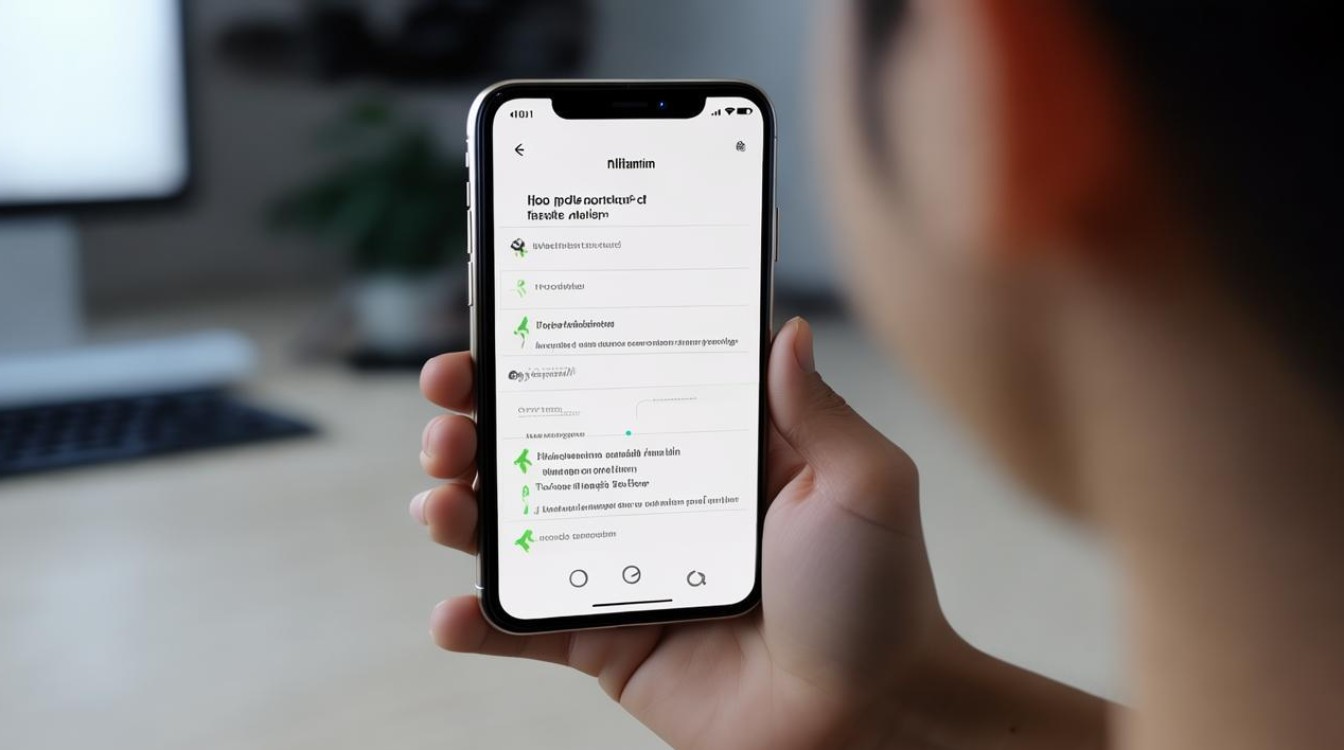
答:一般情况下,格式化小米手机后,原来手机上的数据会被清除,很难直接恢复,但如果在格式化之前使用了小米云服务进行了完整的备份,那么在格式化后可以通过登录相同的小米账号,从云备份中恢复数据,如果没有备份,且格式化后没有对手机进行大量新的数据写入操作,也可以尝试使用一些专业的数据恢复软件来尝试恢复部分数据,但这种恢复并不能保证完全成功,且恢复的效果因多种因素而异。
问题2:小米手机格式化和恢复出厂设置有什么区别?
答:小米手机的格式化通常指的是清除手机上的所有数据,将手机恢复到初始的空机状态,类似于对手机存储进行一次全面的清理,而恢复出厂设置除了会清除手机上的所有数据外,还会将手机的系统设置、安装的应用程序等都恢复到手机刚出厂时的状态,包括壁纸、铃声、输入法等系统设置都会恢复到
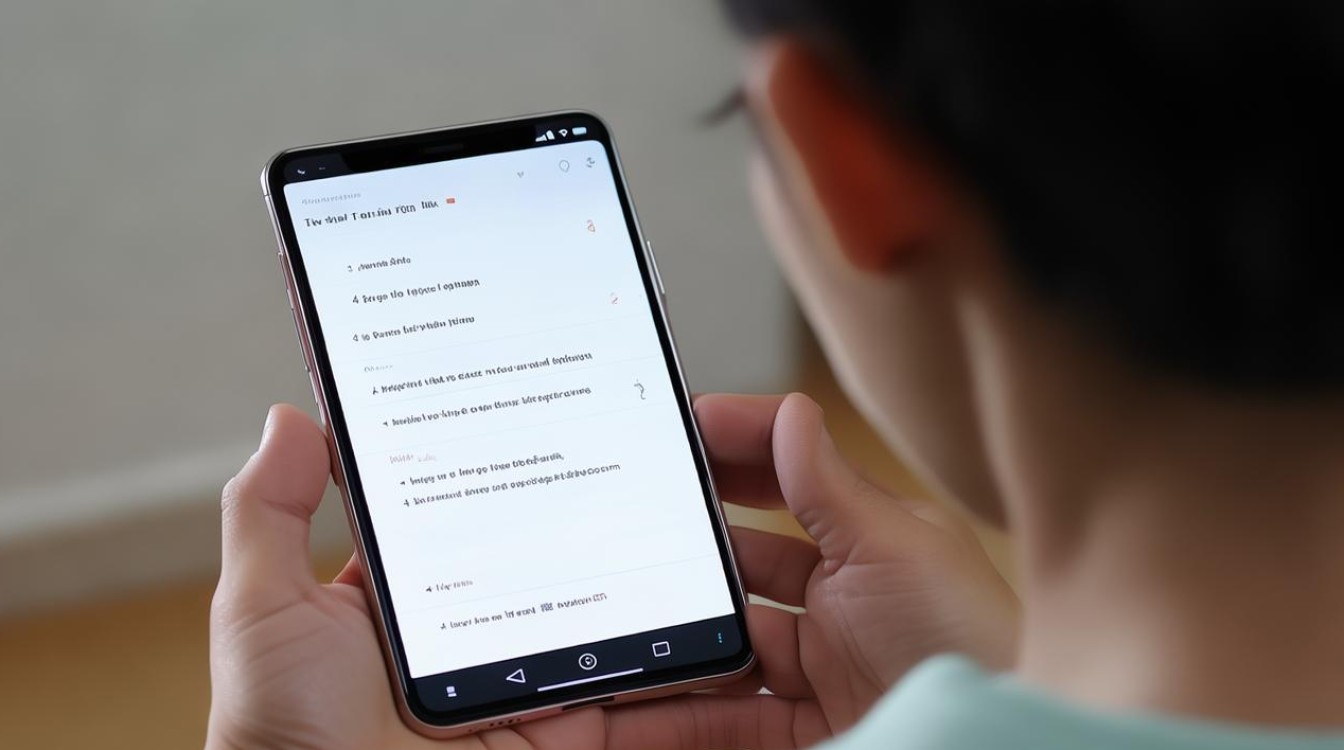
版权声明:本文由环云手机汇 - 聚焦全球新机与行业动态!发布,如需转载请注明出处。












 冀ICP备2021017634号-5
冀ICP备2021017634号-5
 冀公网安备13062802000102号
冀公网安备13062802000102号